Як встановити віртуальну машину на Windows 10 - Virtual Box
Якщо ви хочете подивитися, як виглядає і функціонує будь-яка операційна система, відмінна від десятки, яка вже встановлена на вашому ПК, то у вас є можливість це зробити. Для цього вам потрібно встановити віртуальну машину на windows 10. Створивши віртуальну машину, ви можете здійснити установку ОС і перевірити її працездатність, не видаляючи свою ОС. Також вона підійде для перевірки налаштувань і тестування різних служб.
Віртуальною машиною називається програмний пакет, що копіює апаратне забезпечення будь-якої операційної системи з метою створення певного середовища, на якій будуть розміщуватися ізольовані один від одного програми. Вона може копіювати роботу окремих елементів системи та всього комп'ютера . Наприклад, на ПК, що працює на Windows, можна запустити Linux. На одному ПК може існувати кілька віртуальних машин.
Virtual Box
Програм, що створюють віртуальні машини, досить багато. Однією з таких є Virtual Box. Ви можете без проблем скачати її і встановити на свій комп'ютер. Після розпаковування утиліти ви побачите вікно з привітанням. Потім натискаємо на кнопку Створити і у вікні треба буде вписати ім'я і тип нової системи, обраної вами. Після натискання кнопки Далі ви побачите вікно, в якому треба визначити кількість пам'яті на створюваної машині.
Можете пересунути стрілку на те значення, яке хочете вказати або залиште значення за замовчуванням. У наступному вікні ставимо галочку навпроти операції створення нового жорсткого диска (це буде віртуальний диск), також натискаємо кнопку далі в наступних вікнах. Після запуску майстра створення диска вибираємо значення Динамічно розширюваний. У вікні розташування диска потрібно вказати шлях до його місця зберігання. Краще вибирати не диск С, а який-небудь інший. Після цього вказуємо його розмір і натискаємо підтвердження готовності. У побачене вікні потрібно перевірити дані, які ви вводили до цього і зберегти налаштування.
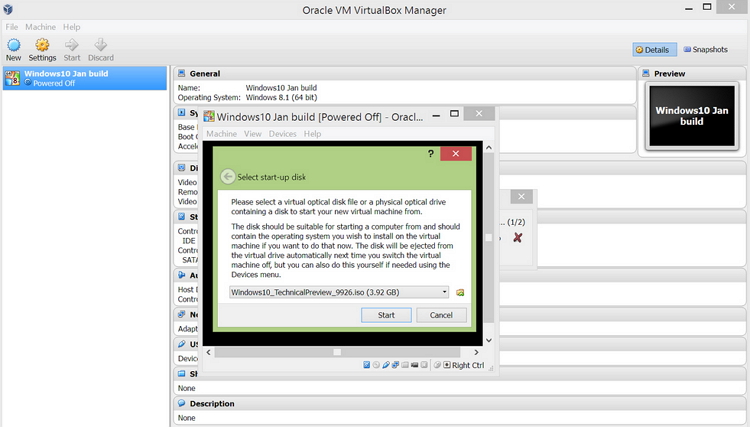
Далі здійснюємо запуск машини, використовуючи кнопку Старт. Ви побачите вікно налаштувань, в якому потрібно буде вибрати інсталяційний носій. Можна вказати привід з диском вашої ОС або образ , З якого піде завантаження. Після цього у вікні менеджера віртуальних носіїв треба натиснути на Додати і вибрати там назва образу. Потім почнеться завантаження нової операційної системи .
Після того, як віртуальна система на windows 10 буде встановлена, потрібно провести демонтаж образу диска. Це потрібно для того, щоб нова ОС надалі вже вантажилася з жорсткого диска (віртуального).